
3D Touch es una función de algunas pantallas de iPhone más nuevas que permite que la pantalla detecte la presión física y luego responda con una acción de software. Por ejemplo, puede usar 3D Touch en algunos íconos de aplicaciones y agregar widgets a la pantalla Today Widget de esa manera. O puede usar 3D Touch para imprimir PDF, o usar 3D Touch como una especie de panel táctil en el iPhone con un ingenioso truco de teclado, entre muchas otras capacidades útiles o útiles, y otras. Con lo útil que puede ser 3D Touch, es comprensible que los usuarios de iPhone se molesten si la característica deja de funcionar repentinamente.
Si encuentra que 3D Touch no funciona en su iPhone, siga leyendo para solucionar y posiblemente solucionar el problema.
Cómo solucionar problemas de 3D Touch que no funciona en iPhone
Realizaremos una variedad de pasos de solución de problemas para 3D Touch:
Comprueba la compatibilidad con iPhone 3D Touch
Primero, asegúrese de que su iPhone realmente sea compatible con 3D Touch, ya que no todos los modelos lo son. 3D Touch está disponible en iPhone X, iPhone 8, iPhone 8 Plus, iPhone 7, iPhone 7 Plus, iPhone 6s y iPhone 6s Plus, y presumiblemente en otros iPhone más nuevos en el futuro. Los modelos de iPhone anteriores no son compatibles con 3D Touch y actualmente ningún iPad tiene 3D Touch.
Comprobar la configuración de 3D Touch en el iPhone
Las razones más probables por las que 3D Touch no funciona son que 3D Touch se deshabilitó o que no se está aplicando suficiente presión a la pantalla.
Afortunadamente, puede volver a habilitar fácilmente 3D Touch y ajustar también la sensibilidad a la presión de 3D Touch. Ambas son opciones de configuración simples en el iPhone.
- Abra la aplicación "Configuración" en el iPhone
- Ve a "Accesibilidad" y luego a "3D Touch"
- Asegúrese de que 3D Touch esté activado
- Ajuste la sensibilidad a la presión de 3d Touch según corresponda
- Confirme que 3D Touch funciona en la imagen de muestra en el panel Configuración
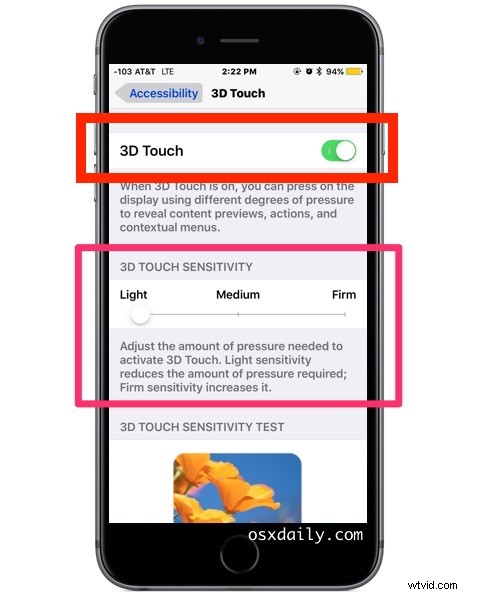
Si 3D Touch estuviera deshabilitado, obviamente esa será la razón por la que no funcionaría. Algunos usuarios desactivan la función para que sea más fácil eliminar aplicaciones en iPhones 3D Touch o mover iconos de aplicaciones, o porque descubren que la están activando cuando no quieren. Entonces es posible que esto haya sucedido y luego se haya olvidado.
Si la sensibilidad táctil de 3D Touch era demasiado alta, es probable que se aplicara una presión insuficiente y, por lo tanto, la función no se activaba.
¿3D Touch sigue sin funcionar? Reinicio completo
Si ha confirmado que la configuración de 3D Touch está habilitada y está presionando lo suficiente la pantalla hacia abajo con la presión adecuada, entonces su próximo paso debería ser reiniciar el iPhone.
El reinicio completo de un iPhone depende del modelo de iPhone que desee reiniciar de esta manera, ya que cada nuevo iPhone de Apple parece cambiarlo un poco:
- Cómo forzar el reinicio del iPhone X
- Cómo forzar el reinicio de iPhone 8 Plus y iPhone 8
- Cómo forzar el reinicio de iPhone 7 Plus y iPhone 7
- Cómo forzar el reinicio de iPhone 6s y iPhone 6s Plus (y iPhones anteriores también)
Siga las instrucciones para cada dispositivo en consecuencia. Cuando el iPhone se reinicie, intente usar 3D Touch nuevamente.
Si 3D Touch aún no funciona después de haber confirmado que la configuración está habilitada, está aplicando la presión adecuada y ha reiniciado el iPhone, puede sugerir un problema con el hardware.
¿Está dañado el iPhone? ¿Pantalla rota? ¿Se reemplazó la pantalla?
Un iPhone dañado físicamente puede experimentar problemas de hardware. Si rompió la pantalla, sumergió el iPhone en agua o lo dejó caer repetidamente sobre superficies duras, cada una de esas razones, entre otros daños físicos, puede ser la razón por la cual 3D Touch no funciona.
Si la pantalla del iPhone está rota, probablemente sea por eso que 3D Touch no funciona. Reparar una pantalla de iPhone rota es bastante sencillo de parte de Apple, y no tiene un precio irrazonable.
Si bien utiliza centros de reparación de terceros, no todos utilizan piezas auténticas de Apple, lo que también puede contribuir a que 3D Touch no funcione. De hecho, si se reemplazó la pantalla del iPhone antes de usar componentes más baratos y piezas de imitación, esa puede ser la razón por la cual 3D Touch tampoco funciona. También es posible que el técnico haya instalado algo mal, por lo que 3D Touch no funciona. Esta es otra razón más por la que es bueno acudir a Apple o a los centros de reparación autorizados de Apple para reparar una pantalla dañada o un iPhone dañado en general.
Si el iPhone está dañado, llevarlo a Apple o a un centro de reparación autorizado de Apple debería ofrecer una forma de hacer que 3D Touch vuelva a funcionar.
¡3D Touch no funciona en mi iPad! ¡Ayuda!
Si tiene un iPad y 3D Touch no funciona, bueno, eso se debe a que el iPad no es compatible con 3D Touch. Al menos no con los modelos existentes, aunque es posible que los dispositivos futuros lo admitan. Lo más parecido a 3D Touch en iPad es un iPad compatible con Apple Pencil, porque Apple Pencil tiene sensibilidad a la presión en algunas aplicaciones que lo admiten.
¿Los pasos anteriores resolvieron los problemas de tu iPhone con 3D Touch? ¿3D Touch vuelve a funcionar? ¿Encontró algo más para arreglar 3D Touch cuando no funciona en iPhone? ¡Comparte con nosotros en los comentarios a continuación!
